360浏览器允许弹出窗口怎么设置 360浏览器弹出窗口权限设置
发布时间:2024-03-26 09:07:14 浏览数:
360浏览器是一款功能强大的浏览器,但有时候在浏览网页时会遇到弹出窗口的情况,这给用户带来了困扰,为了解决这个问题,我们可以通过设置360浏览器的弹出窗口权限来限制或允许网页弹出窗口的显示,从而提升用户体验和浏览安全性。接下来我们就来看看如何设置360浏览器的弹出窗口权限。
方法如下:
1.打开360浏览器
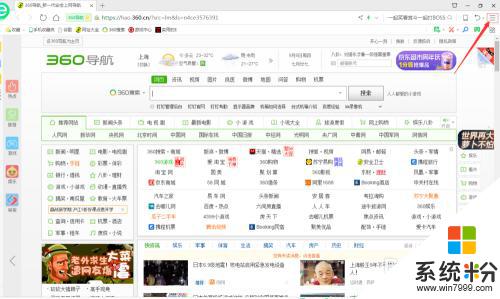
2.点击浏览器右上角的“管理”
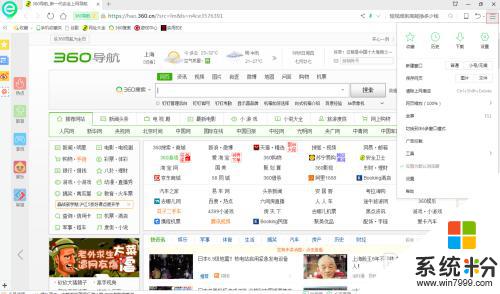
3.选择“设置”
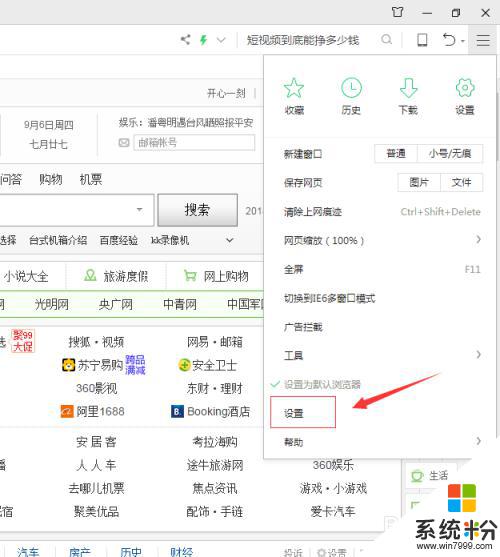
4.设置界面找到“高级设置”
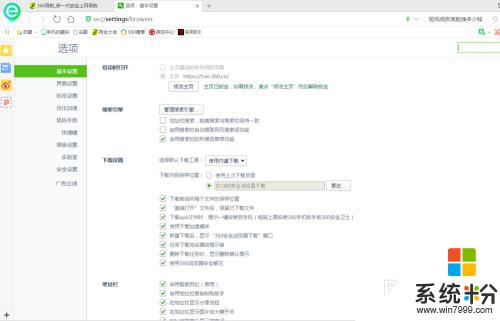
5.“不允许任何网站显示弹出窗口”前面的勾去掉,表示允许所有网站弹出窗口
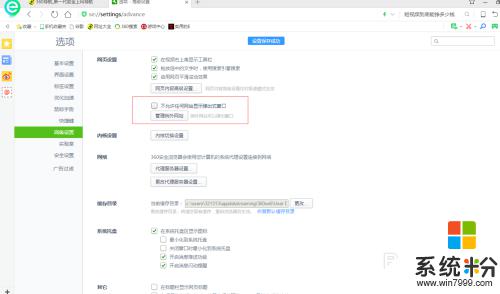
6.如果注重安全只弹出某一特定网站,可以将勾勾上,点击“管理例外网站”
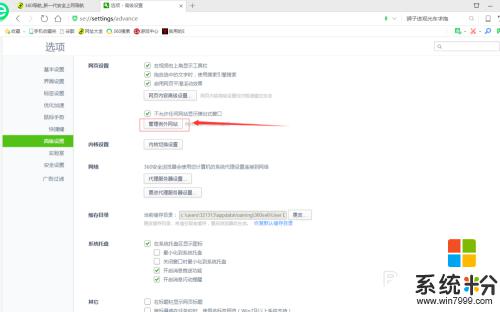
7.最下方添加需要的网站,点击关闭保存
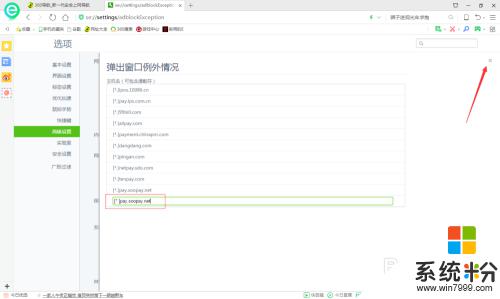
以上就是360浏览器允许弹出窗口的设置步骤,希望对大家有所帮助,如果还有不清楚的地方,可以参考一下小编提供的操作步骤。